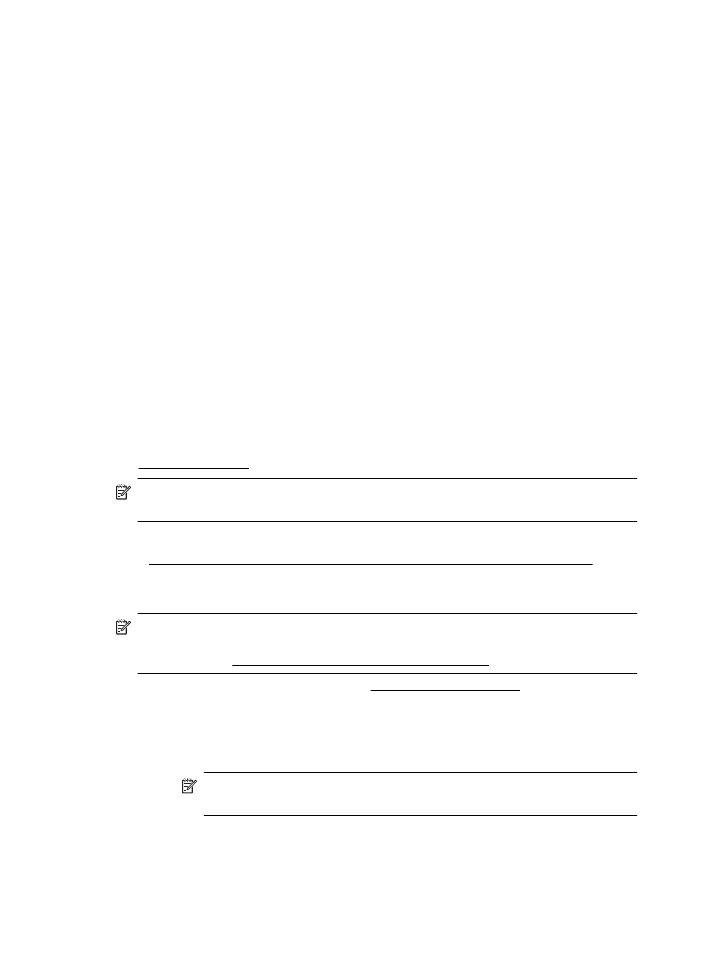
Afdrukken op speciaal papier of een aangepast papierformaat (Mac OS X)
Opmerking Voordat u op aangepast papier kunt afdrukken, moet u het
aangepaste formaat instellen in de HP-software die bij de printer is geleverd. Zie
voor instructies Aangepaste formaten instellen (Mac OS X)
1.
Laad het juiste papier in de lade. Zie Afdrukmateriaal plaatsen voor meer
informatie.
2.
Selecteer een papierformaat:
a.
Kies in het menu Bestand van uw softwaretoepassing de optie Pagina-
instelling.
Opmerking Als u de optie Pagina-instelling niet ziet, gaat u naar stap
3.
b.
Controleer of de printer die u wilt gebruiken is geselecteerd in het pop-
upmenu Formaat voor.
c.
Selecteer het papierformaat in het pop-upmenu Papierformaat en klik
vervolgens op OK.
Hoofdstuk 2
32
Afdrukken

3.
Klik in het menu Bestand van het programma op uw computer op Afdrukken.
4.
Zorg ervoor dat de printer die u wilt gebruiken geselecteerd is.
5.
Selecteer het juiste papierformaat in het pop-upmenu Papierformaat (indien
aanwezig).
6.
Klik in het pop-upmenu op Papierverwerking.
7.
Klik in Bestemming papierformaat op het tabblad Aanpassen aan
papierformaat en selecteer dan het speciale papierformaat.
8.
Selecteer eventueel nog andere afdrukinstellingen en klik op Afdrukken om het
afdrukken te starten.
Aangepaste formaten instellen (Mac OS X)
1.
Plaats papier in de lade. Zie Afdrukmateriaal plaatsen voor meer informatie.
2.
Klik in het programma van waaruit u wilt afdrukken in het menu Bestand op
Pagina-instelling en controleer of de printer die u wilt gebruiken is geselecteerd
in het pop-upmenu Formaat voor.
-of-
Klik in het programma van waaruit u wilt afdrukken in het menu Bestand op
Afdrukken en controleer of de printer die u wilt gebruiken is geselecteerd.
3.
Selecteer Speciale papierformaten beheren in het pop-upmenu
Papierformaat.
Opmerking Als u geen opties ziet,in het dialoogvenster Afdrukken, klik dan
op het blauwe weergavedriehoekje naast het pop-upvenster Printer of klik op
Details weergeven.
4.
Klik op het +-teken links van het scherm, dubbelklik op Naamloos en typ een
naam voor het nieuwe aangepaste formaat.
5.
Bij Breedte en Hoogte voert u de afmetingen in en stelt u vervolgens de marges
in, indien u die wilt aanpassen.
6.
Klik op OK.